板结构有限元分析实例详解1.docx
《板结构有限元分析实例详解1.docx》由会员分享,可在线阅读,更多相关《板结构有限元分析实例详解1.docx(18页珍藏版)》请在冰豆网上搜索。
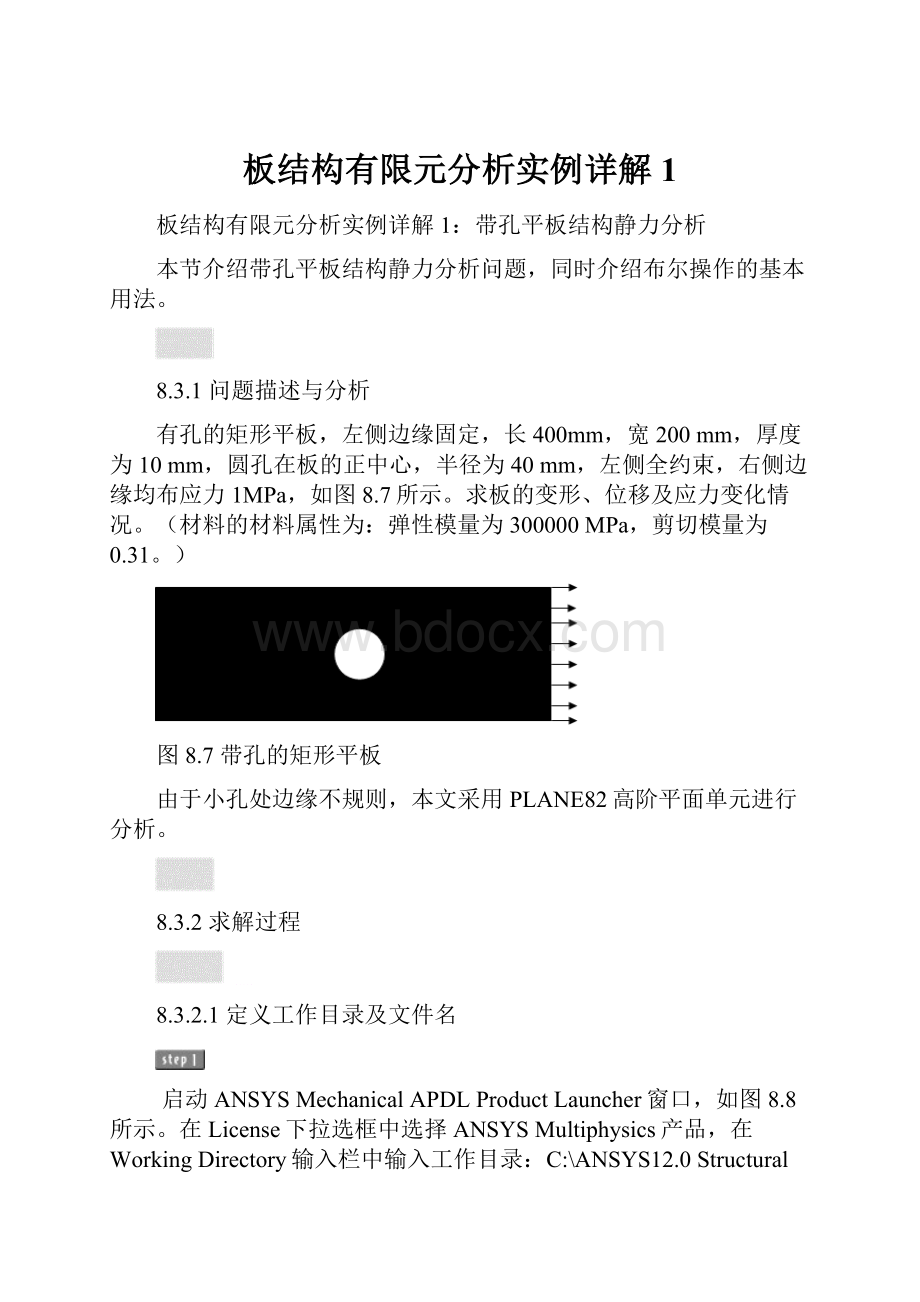
板结构有限元分析实例详解1
板结构有限元分析实例详解1:
带孔平板结构静力分析
本节介绍带孔平板结构静力分析问题,同时介绍布尔操作的基本用法。
8.3.1问题描述与分析
有孔的矩形平板,左侧边缘固定,长400mm,宽200mm,厚度为10mm,圆孔在板的正中心,半径为40mm,左侧全约束,右侧边缘均布应力1MPa,如图8.7所示。
求板的变形、位移及应力变化情况。
(材料的材料属性为:
弹性模量为300000MPa,剪切模量为0.31。
)
图8.7带孔的矩形平板
由于小孔处边缘不规则,本文采用PLANE82高阶平面单元进行分析。
8.3.2求解过程
8.3.2.1定义工作目录及文件名
启动ANSYSMechanicalAPDLProductLauncher窗口,如图8.8所示。
在License下拉选框中选择ANSYSMultiphysics产品,在WorkingDirectory输入栏中输入工作目录:
C:
\ANSYS12.0StructuralFiniteElementsAnalysisandPractice\Chapter8\8-1,在JobName一栏中输入工作文件名:
Chapter8-1。
以上参数设置完毕后,单击Run按钮运行ANSYS。
图8.8ANSYS设置窗口菜单
可以先在目标文件位置建立工作目录,然后单击Browse按钮选择工作目录;也可以通过单击Browse按钮选择工作文件名。
8.3.2.2定义单元类型和材料属性
选择MainMenu>Preferences命令,出现PreferencesforGUIFiltering对话框,如图8.9所示,在Individualdiscipline(s)toshowintheGUI中勾选Structural,过滤掉ANSYSGUI菜单中与结构分析无关的选项,单击OK按钮关闭该对话框。
图8.9PreferencesforGUIFiltering对话框
选择MainMenu>Preprocessor>ElementType>Add/Edit/Delete命令,出现ElementTypes对话框,如图8.10所示,单击Add按钮,出现LibraryofElementTypes对话框,在LibraryofElementTypes列表框中选择StructuralSolid中的Quad8node82单元,如图8.11所示,单击OK按钮关闭该对话框,单击ElementTypes对话框上的Options按钮,弹出PLANE82elementtypeoptions对话框,在ElementbehaviorK3项下拉菜单中选择PLANEstrsw/thk,如图8.12所示,单击OK按钮关闭该对话框,单击Close按钮关闭ElementTypes对话框。
图8.10ElementTypes对话框
图8.11LibraryofElementTypes对话框
图8.12PLANE82elementtypeoptions对话框
PLANE82是8节点的四边形单元,是平面4节点PLANE42的高阶形式,更适合有曲线边界的模型,对于本问题,我们需要有厚度的平面应力单元,所以选择了
PLANE82单元。
在PLANE82选项设置窗口中选择PLANEstrsw/thk使得我们可以设置板的厚度。
设置材料属性。
选择MainMenu>Preprocessor>MaterialProps>MaterialModels命令,出现DefineMaterialModelsBehavior对话框,在MaterialModelsAvailable一栏中依次点击Structural、Linear、Elastic、Isotropic选项,如图8.13所示,出现LinearIsotropicPropetiesforMaterialNumber1对话框,在EX输入栏中输入300000,在PRXY输入栏中输入0.31,如图8.14所示,单击OK按钮关闭该对话框。
在DefineMaterialModelsBehavior对话框上选择Material>Exit命令,关闭该对话框。
图8.13DefineMaterialModelsBehavior对话框
图8.14LinearIsotropicPropetiesforMaterialNumber1对话框
设置实常数。
选择MainMenu>Preprocessor>RealConstants>Add/Edit/Delete命令,出现RealConstants对话框,如图8.15所示,单击Add按钮,单击OK按钮,出现RealConstantSetNumber1,forPLANE82对话框,在ThicknessTHK输入栏中输入10,如图8.16所示,单击OK按钮关闭RealConstantSetNumber1,forPLANE82对话框,单击Close按钮关闭RealConstants对话框。
图8.15RealConstants对话框图8.16RealConstantSetNumber1,forPLANE82对话框
选择UtilityMenu>File>SaveasJobname.db命令,保存上述操作过程。
此操作为保存,也可通过鼠标单击
按钮或
按钮来实现。
8.3.2.3创建几何模型
不采取由点建面的方式,而是采用菜单操作方式直接创建矩形面。
菜单路径为MainMenu>Preprocessor>Modeling>Create>Area>Rectangle>ByDimensions,弹出CreateRectanglebyDimensions对话框,输入矩形的相关参数,如图8.17所示。
单击OK按钮,将创建一个矩形,其左下角坐标为(0,0),右上角坐标为(400,200),如图8.18所示。
图8.17CreateRectanglebyDimensions对话框
图8.18创建矩形后的结果
创建圆。
执行MainMenu>Preprocessor>Modeling>Create>Area>Rectangle>ByDimensions命令,弹出SolidCircularArea对话框,输入圆的相关参数,如图8.19所示。
单击OK按钮,将创建一个圆,圆心坐标为(200,100),半径为40。
图8.19SolidCircularArea对话框
利用布尔操作中的减操作从矩形中减去圆。
选择MainMenu>Preprocessor>Modeling>Operate>Booleans>Subtract>Areas命令,弹出SubtractAreas拾取框,如图8.20所示,用鼠标选取基本面矩形(尽量选择边上),单击Apply按钮,再用鼠标选择被减的面圆形,单击SubtractAreas窗口上的OK按钮,减操作完成,生成ANSYS图形结果如图8.21所示。
图8.20SubtractAreas拾取框图8.21减操作完成后图形显示结果
至此,我们已经完成了带孔矩形板几何模型的建立,选择UtilityMenu>File>SaveasJobname.db命令,保存上述操作过程。
8.3.2.4划分网格
选择MainMenu>Preprocessor>Meshing>SizeCntrls>ManualSize>Areas>AllAreas命令,弹出ElementSizesonAllSelectedAreas对话框,如图8.22所示,指定网格边长为5。
至于5是否合适,可以根据划分网格大小和计算结果是否收敛而继续调整。
图8.22ElementSizesonAllSelectedAreas对话框
划分网格。
选择MainMenu>Preprocessor>Meshing>Mesh>Areas>Free命令,弹出MeshAeras拾取对话框,如图8.23所示,选择需要划分网格的面,对其进行网格划分,结果如图8.24所示。
图8.23MeshAreas拾取框图8.24网格划分后的结果
至此,我们已经完成了带孔矩形板有限元模型的划分,选择UtilityMenu>File>SaveasJobname.db命令,保存上述操作过程。
8.3.2.5加载求解
对平板的左侧边缘进行固定约束。
选择MainMenu>Solution>DefineLoads>Apply>Structural>Displacement>OnLines命令,出现ApplyU,ROTonLines拾取菜单,如图8.25所示,用鼠标拾取最左侧的边,单击Apply按钮,出现ApplyU,ROTonLines对话框,在Lab2DOFstobeconstrained列表框中选择ALLDOF,如图8.26所示,单击OK按钮关闭该对话框。
图8.25ApplyU,ROTonLines拾取菜单图8.26ApplyU,ROTonLines对话框
选择MainMenu>Solution>DefineLoads>Apply>Structural>Pressure>Onlines命令,出现ApplyPressureonLines拾取菜单,如图8.27所示,用鼠标最右侧线,单击Apply按钮,弹出ApplyPressureonLines对话框,在VALUEALoadPRESvalue一栏中输入-1,如图8.28所示,单击OK按钮关闭该对话框。
ANSYS窗口显示施加约束荷载后的结果如图8.29所示。
图8.27ApplyPressureonLines拾取菜单图8.28ApplyPressureonLines对话框
图8.29施加约束荷载后的结果
因为均布压力的指向为背离平板,所以压力值为负,表示边缘受拉
选择MainMenu>Solution>AnalysisType>NewAnalysis命令,出现NewAnalysis对话框,选择分析类型为Static,如图8.30所示,单击OK按钮关闭该对话框。
图8.30NewAnalysis对话框
选择MainMenu>Solution>Solve>CurrentLS命令,出现SolveCurrentLoadStep对话框,如图8.31所示,单击OK按钮,ANSYS开始求解计算。
图8.31SolveCurrentLoadStep对话框
求解结束时,出现Note对话框,如图8.32所示,单击Colse按钮关闭该对话框。
图8.32Note对话框
选择UtilityMenu>File>SaveasJobname.db命令,保存上述操作过程。
至此,加载及求解过程结束,下面开始查看和分析结果。
8.3.2.6查看求解结果
选择MainMenu>GeneralPostproc>PlotResults>DeformedShape命令,出现PlotDeformedShape对话框,在KUNDItemstobeplotted选项中选择Def+undeformed选项,如图8.33所示,单击OK按钮,ANSYS显示窗口将显示变形后的几何形状和未变形的几何形状,如图8.34所示。
图8.33PlotDeformedShape对话框
图8.34变形后的几何形状和未变形形状显示
选择MainMenu>GeneralPostproc>ListResults>ReactionSolu命令,出现ListReactionSolution对话框,在LabItemtobelisted列表框中选择AllstrucforceF,如图8.35所示,单击OK按钮,出现支座节点反作用力结果列表,如图8.36所示。
图8.35ListReactionSolution对话框
图8.36支座节点反作用力结果列表
选择MainMenu>Generalpostproc>Plotresults>Contourplot>NodalSolu命令,弹出ContourNodalSolutionData对话框,然后选择窗口中DOFsolution选项下的Displacementvectorsum,如图8.37所示,得出结构的总体位移云图,如图8.38所示。
图8.37ContourNodalSolutionData对话框
图8.38结构的总体位移云图
选择MainMenu>GeneralPostproc>Plotresults>Contourplot>NodalSolu命令,弹出ContourNodalSolutionData窗口,选择Stress下的vonMisesstress,如图8.39所示,单击OK按钮,得到Mises等效应力云图,如图8.40所示。
图8.39ContourNodalSolutionData对话框
图8.40结构的Mises等效应力云图
列表显示vonMises等效应力,以查看特定节点的结果。
选择MainMenu>GeneralPostproc>Listresults>NodalSolution命令,弹出ContourNodalSolutionData对话框,选择Stress下的vonMisesstress,单击OK按钮,得到Mises等效应力云图列表结果,如图8.41所示。
图8.41节点应力列表结果
选择UtilityMenu>File>Exit命令,出现ExitfromANSYS对话框,选择SaveEverything选项,如图8.42所示,单击OK按钮,关闭ANSYS。
图8.42ExitfromANSYS对话框
.